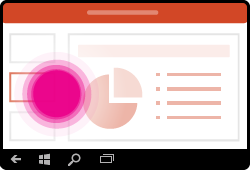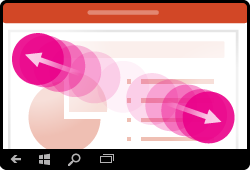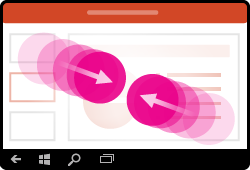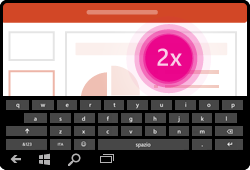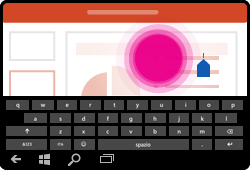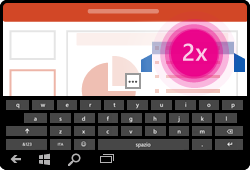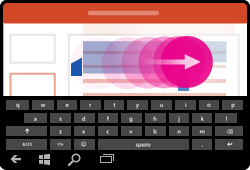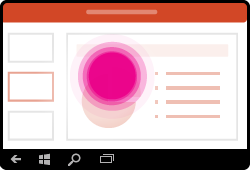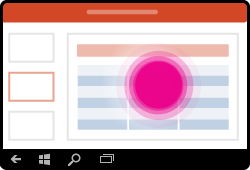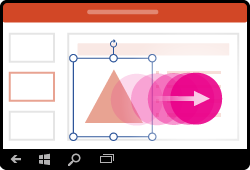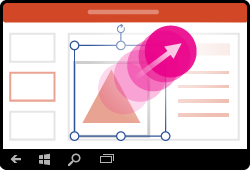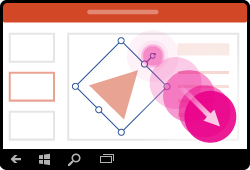Nota: Riteniamo importante fornire il contenuto della Guida più recente non appena possibile, nella lingua dell'utente. Questa pagina è stata tradotta automaticamente e potrebbe contenere errori di grammatica o imprecisioni. L'intento è quello di rendere fruibile il contenuto. Nella parte inferiore della pagina è possibile indicare se le informazioni sono risultate utili. Questo è l' articolo in lingua inglese per riferimento.
I gesti di base descritti in questo articolo aiuteranno gli utenti che non hanno familiarità con i dispositivi di tocco a sfruttare al massimo i vantaggi offerti dalle funzionalità di tocco.
Spostamento in una presentazione
|
Per... |
Operazione da eseguire… |
Movimenti |
|
Cambiare diapositiva |
Toccare le diapositive nel riquadro di spostamento. |
|
|
Fare zoom avanti |
Allontanare tra loro due dita. |
|
|
Fare zoom indietro |
Avvicinare tra loro due dita. |
|
Selezione
|
Per... |
Operazione da eseguire… |
Movimenti |
|
Attivare la tastiera su schermo |
Toccare l'icona della tastiera sulla barra delle applicazioni. |
|
|
Posizionare un cursore |
Toccare una volta un punto nella casella di testo per posizionare il cursore alla fine del testo corrente. Toccare due volte nella casella di testo per posizionare il cursore in una posizione specifica. |
|
|
Selezionare e modificare una parola |
Effettuare un doppio tocco sulla parola. |
|
|
Selezionare un paragrafo |
Effettuare un doppio tocco per selezionare una parola e quindi trascinare gli indicatori per estendere la selezione. |
|
|
Annullare la selezione di testo |
Toccare un punto qualsiasi dello schermo. |
|
|
Selezionare una tabella |
Toccare un punto qualsiasi della tabella. |
|
Uso di forme e oggetti
|
Per… |
Operazione da eseguire… |
Movimenti |
|
Spostare |
Toccare l'oggetto, quindi tenere premuto e trascinare nella posizione desiderata. |
|
|
Ridimensionare |
Toccare l'oggetto, quindi tenere premuto e trascinare uno dei quadratini di ridimensionamento. |
|
|
Ruotare |
Toccare l'oggetto, quindi tenere premuto e trascinare il punto di manipolazione di rotazione. |
|